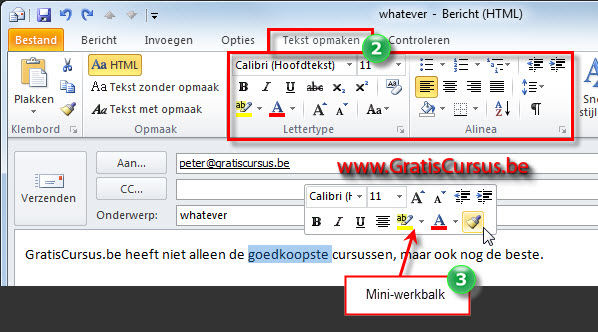| Cursus Outlook 2010 | go to : Index - vorige - volgende | ||
| Les 3 | E-mailberichten versturen | ||
| Nieuw E-mailbericht maken | |||
| Voor we ook maar iets kunnen versturen, moeten we ons e-mailbericht eerst schrijven, of beter gezegd typen. Nogal logisch. | |||
| Wens je een e-mail te versturen selecteer je de applicatie E-mail (1) in de Navigatiebalk, en klik je de knop "Nieuwe e-mail" in het lint (2). |
|||
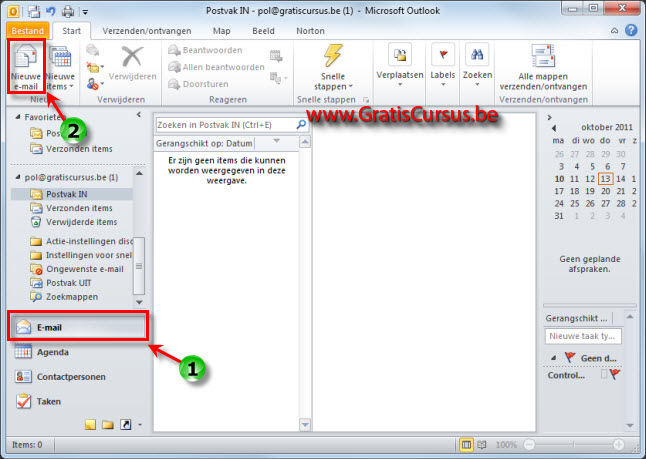 |
|||
| Ter informatie: Je kunt een e-mail versturen vanuit elke applicatie, maar dan klik je eerst de knop "Nieuwe items" (1) in het lint, en klik je vervolgens "E-mailbericht" in het drop-downmenu (2). | |||
 |
|||
| > | |||
| Hoe je het ook doet maakt niet uit, er verschijnt een nieuw blanco e-mailbericht. | |||
 |
|||
| Tekst opmaken | |||
Om de tekst in onze e-mail op te maken hebben we een aantal mogelijkheden. |
|||
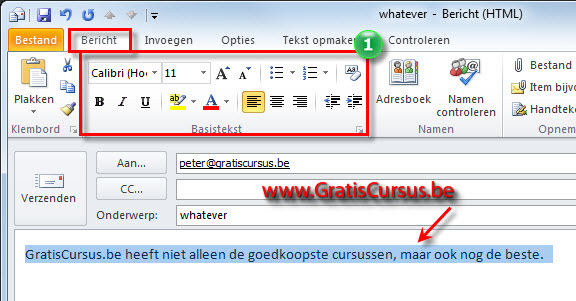 |
|||
Een tweede mogelijkheid vinden we onder het tabblad "Tekst opmaken". Hier vinden we de meeste opties voor het opmaken van tekst |
|||
| En een derde mogelijkheid, en dit is nieuw vanaf alle Office 2007 applicaties, is de 'Mini werkbalk'. Deze verschijnt wanneer je tekst hebt geselecteerd, en je de muisaanwijzer lichtjes naar boven beweegt. |
|||
|
|||
| Aangezien al deze knoppen voor het opmaken van tekst ons wel allen bekend zullen zijn, ga ik hierover niet verder uitweiden. Mocht dit voor jou toch niet het geval zijn, lees dan even de cursus Word, hierin worden deze uitvoerig besproken. | |||
| E-mailbericht versturen | |||
| Eénmaal het e-mailbericht is geschreven en opgemaakt, klik je de knop "Verzenden", links bovenaan het e-mailbericht. | |||
 |
|||
| Het verzonden bericht vind je nu terug in de map "Verzonden items". | |||
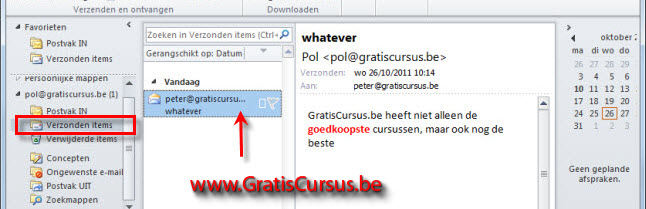 |
|||
| Wens je om een of andere reden het bericht nog niet te versturen, maar wil je deze bijhouden tot later, dan klik je het X-icoontje in de rechterbovenhoek van de e-mail. Dit zal een waarschuwingsvenster tonen waar je de vraag wordt gesteld of je het bericht wil opslaan. Kies je "Nee", dan ben je al je werk kwijt. Kies je voor "Ja", dan wordt het nog niet verzonden bericht opgeslagen in de map "Concepten". |
|||
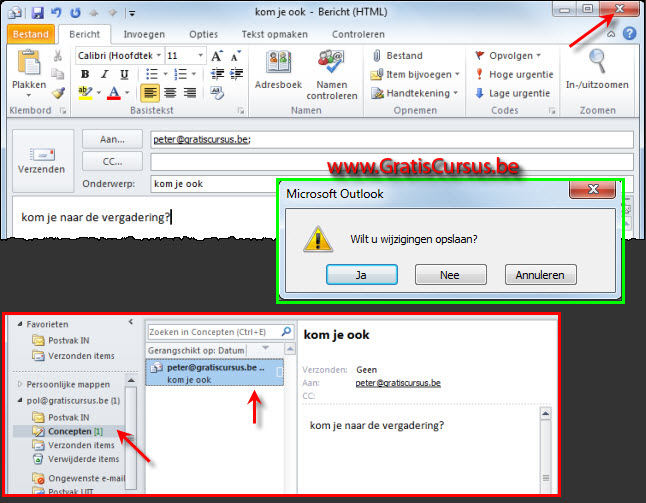 |
|||
| Wens je later het bericht verder te bewerken of te versturen, dubbelklik je het bericht in de map concepten. Dit zal het e-mailbericht opnieuw openen, waar je het kunt bewerken en/of versturen. |
|||
| Index - vorige - volgende | |||
copyright © 2012 - gratiscursus.be
![]()
>